Algunos de nuestros servicios como Cloud Backup requieren de conexión cifrada a través de VPN. Algo que puedes hacer utilizando cualquier cliente VPN. En este caso, vamos a utilizar Pritunl, un cliente VPN gratuito y de código abierto que podrás utilizar para conectarte de forma segura a una red privada a través de una conexión VPN local o remota. Puedes descargarte el cliente de Pritunl para Windows desde su sitio web.
En la web de Pritunl deberás buscar el instalador para Windows, hacer click en Downloader Installer y pulsar en Guardar archivo. Cuando el instalador se haya descargado en el equipo, lo ejecutaremos.
Para poder continuar con la instalación de Pritunl, deberemos aceptar los términos (I accept the agreement) y pulsar en Next.
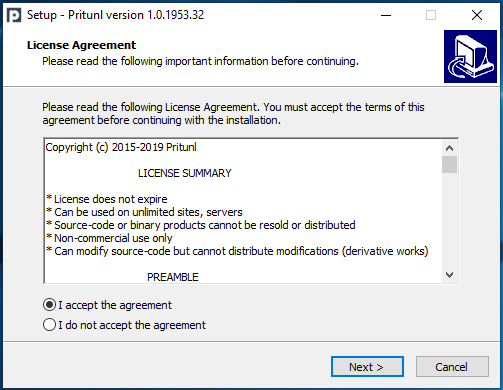
En este punto, tendremos que especificar la ruta donde queremos que se instale Pritunl, el cliente que utilizaremos para las conexiones VPN.
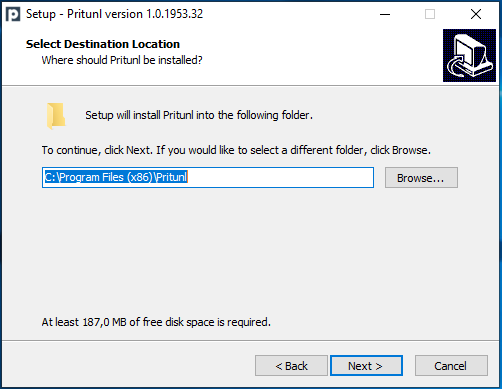
También podemos indicar si queremos crear un acceso directo en el escritorio de Windows.
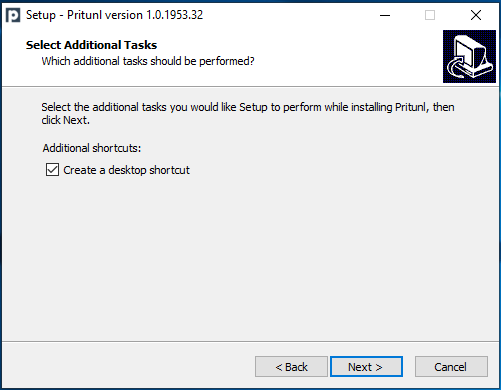
A continuación, revisaremos en el resumen si los datos son correctos y pulsamos en Install.
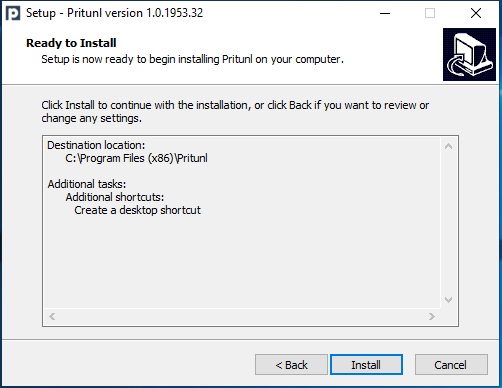
En el caso de que salga una advertencia sobre si ¿Desea instalar este software de dispositivo?, tendremos que pulsar en Instalar.
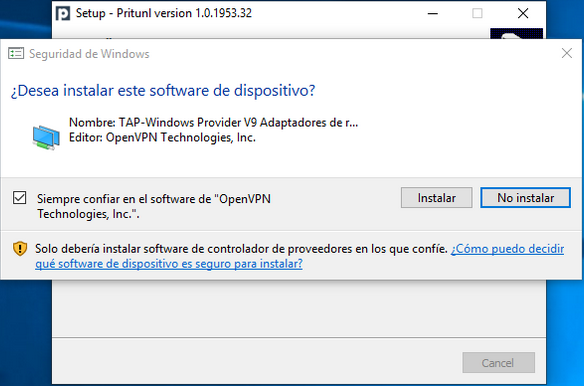
Al finalizar la instalación, la aplicación nos solicitará hacer click en Finish.